윈도우11 로그인 암호 없애기, 해제
윈도우11을 이용하는 PC에서는 부팅 시 비밀번호 입력을 요구합니다. PC 보안을 위한 사항이지만 불편한 것도 사실입니다. 이럴 때 윈도우11 로그인 암호 없애기를 통해 비밀번호 입력 과정을 건너뛸 수 있습니다. 윈도우 로그인 화면 없애는 방법을 두 가지 소개합니다.
* 윈도우11 로그인 암호 없애기
1) 비밀번호 해제

먼저 첫번째 방법입니다. 매우 간단한 방법입니다. 우선 [설정] 메뉴에 접속한 뒤 [계정] – [로그인 옵션] 메뉴를 선택합니다.

이후 [암호] 메뉴를 선택하고 ‘암호를 사용하여 Windows, 앱 및 서비스에 로그인’ 글자 옆의 [추가] 버튼을 클릭합니다.
지금 비밀번호가 있는 컴퓨터라면 [변경] 버튼을 확인할 수 있으며 이를 클릭하도록 합니다.

로그인을 위한 암호를 새로 입력해야 하는 화면이 나타나면 여기서 ‘새 암호’와 ‘비밀번호 확인’ 그리고 ‘암호 힌트’의 공란에 아무 것도 적지 않은 채로 그대로 [다음] 버튼을 누르고 마칩니다. 이것만으로 윈도우11 로그인 암호 없애기가 완료됩니다.
암호 생성 과정에서 암호를 아무것도 입력하지 않았기 때문에 해당 PC는 비밀번호 입력 과정을 생략하여 바로 부팅이 가능해집니다.
* 윈도우11 자동 로그인 설정

위의 방법으로 윈도우11 로그인 비밀번호를 없앴기 때문에 이제 PC를 부팅할 때 로그인이 요구되지 않습니다. 하지만 MS 계정 로그인을 진행하고 있었다면 계속해서 계정 로그인 화면이 나타날 수 있습니다.
이같은 경우, 윈도우 검색 버튼은 누르고 [netplwiz]를 입력하여 실행하도록 합니다.

[netplwiz]는 사용자 계정 관련 메뉴를 활성화 하기 위한 것으로, 실행하면 위와 같은 화면이 나타납니다. 만약 여러 개의 사용자 계정을 사용하고 있다면 화면에서 다계정을 확인할 수 있으며, 계정을 추가하거나 삭제하여 관리할 수 있습니다.
계정별 사용자 암호를 변경하고 싶다면 화면의 안내대로 [Ctrl+Alt+Del] 키를 동시에 입력한 다음 원하는 암호를 설정하면 됩니다.
또한 [사용자 이름과 암호를 입력해야 이 컴퓨터를 사용할 수 있음] 메시지가 나타난다면 이를 체크 해제하도록 합니다. 이를 해제하면 비밀번호 입력 창이 나타나는데, 여기서 MS 계정 비밀번호를 입력하면 윈도우11 로그인 창을 없애고 자동 로그인이 가능해집니다.
* 로그인 화면이 계속 나타난다면?
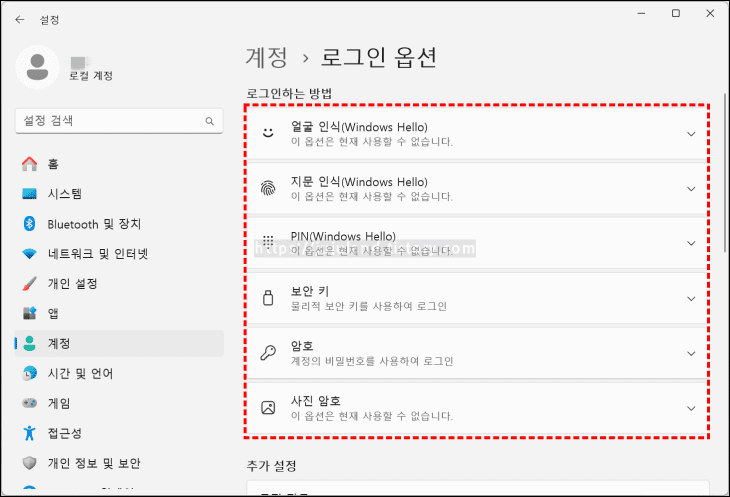
위의 과정을 거쳐 로그인 비밀번호를 없애고, MS 계정 자동 로그인을 설정해두었는데도 부팅/재부팅 시 계속해서 로그인 화면이 나타나는 경우가 있습니다. 이러한 경우 다시 [설정] – [계정] – [로그인 옵션] 메뉴에 접속하여 로그인 방식 중 하나라도 설정된 것이 있는지 확인합니다.
얼굴 인식, 지문인식, PIN 번호 입력 등의 Windows Hello 및 보안 키, 암호, 사진 암호 등의 로그인 방법이 모두 해제된 상태여야 합니다. 비밀번호가 입력되어 있는 옵션이 있다면 이를 모두 삭제하시기 바랍니다.
* 요약 및 정리

이상으로 윈도우11 로그인 암호 없애기 방법을 두 가지 소개해 드렸습니다. 하나는 비밀번호 입력 시 아무것도 입력하지 않는 것, 다른 하나는 사용자 계정 설정에서 ‘암호를 입력해야 로그인할 수 있음’을 해제하거나 암호를 변경하는 것입니다. 더불어 모든 암호를 비활성화 시켜야 한다는 점도 참고하시기 바랍니다.
* 관련 글 더보기
윈도우 11 정품 인증 확인: 제품키 등록, 전화 설치 ID
윈도우 11 정품 인증 확인: 제품키 등록, 전화 설치 ID
윈도우 OS를 PC에 사용하여 이용하기 위해서는 정품 인증 과정을 거쳐야 합니다. 제품키만 입력하면 되기 때문에 간단하지만, 다른 PC에서 사용한 적이 있거나 윈도우를 재설치하여 PC를 새로 세
jujuland.tistory.com
모니터 2개 사용하는법 : 연결 및 화면 설정
모니터 두 개를 써보셨다면 모니터 하나만 쓰는 생활로 다시 돌아가는 것은 쉽지 않을 것입니다. 크기가 큰 모니터 하나를 사용하는 것과 크기가 적당한 모니터를 두 개 쓰는 것은 편의성이 다
jujuland.tistory.com
CrossWebEX 재설치 및 삭제 방법
은행, 세금, 저축, 투자 등과 관련한 온라인 사이트에서는 보안을 위한 별도 프로그램 설치가 필수입니다. 그 중 하나가 CrossWebEX입니다. 대개는 사이트의 안내에 따라 첨부파일을 다운받아 실행
jujuland.tistory.com
'ONLINE' 카테고리의 다른 글
| 알씨 꾸미기 다운로드, 사진/동영상 만들기 (0) | 2024.05.13 |
|---|---|
| 구라제거기 다운로드, 사용법 (0) | 2024.04.03 |
| JBEdu 메신저 다운로드, 사용법 (0) | 2024.03.02 |
| 팝업 차단 해제 방법: 아이폰, 엣지, 크롬 등 (0) | 2024.01.22 |
| KBS 콩 PC 다운로드, 라디오 다시듣기 (0) | 2024.01.06 |









